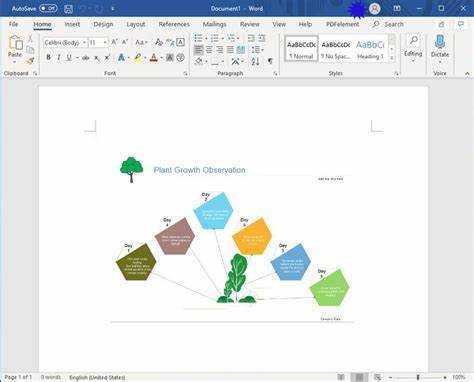
గ్రాఫిక్ ఆర్గనైజర్లు వ్యక్తులు సంక్లిష్ట భావనలను అర్థం చేసుకోవడంలో సహాయపడే శక్తివంతమైన సాధనాలు. ఇక్కడ, మైక్రోసాఫ్ట్ వర్డ్లో ఒకదాన్ని ఎలా తయారు చేయాలో మేము అన్వేషిస్తాము.
windows 10 లాక్ చేయబడిన కీబోర్డ్
ప్రారంభించడానికి, కనుగొనండి చొప్పించు ట్యాబ్. నుండి ఆకారాలను ఎంచుకోండి ఆకారాలు మెను. మీకు కావలసిన ఆకారాన్ని మీ పత్రంలోకి లాగి, అనుకూలీకరించండి. విభిన్న వర్గాలు లేదా ఆలోచనలను సూచించడానికి వచనాన్ని జోడించండి.
SmartArt ఫీచర్ని కూడా ప్రయత్నించండి. కు వెళ్ళండి చొప్పించు టాబ్ మరియు ఎంచుకోండి SmartArt . ఫ్లోచార్ట్ లేదా సోపానక్రమం వంటి తగిన లేఅవుట్ను ఎంచుకోండి. టెక్స్ట్ బాక్స్లలో మీ సమాచారాన్ని ఇన్పుట్ చేయండి - వర్డ్ ఒక అందమైన గ్రాఫిక్ ఆర్గనైజర్ను సృష్టిస్తుంది.
సమాచారాన్ని దృశ్యమానంగా నిర్వహించడానికి పట్టికలు గొప్ప మార్గం. పై క్లిక్ చేయండి చొప్పించు ట్యాబ్. ఎంచుకోండి పట్టిక మరియు అడ్డు వరుసలు మరియు నిలువు వరుసల సంఖ్యను ఎంచుకోండి. వచనం లేదా చిత్రాలు లేదా చిహ్నాలు వంటి అదనపు అంశాలను నమోదు చేయండి.
మీ గ్రాఫిక్ ఆర్గనైజర్ యొక్క ఉద్దేశ్యం మరియు ప్రేక్షకులను గుర్తుంచుకోండి. వ్యూహాత్మకంగా రంగులను ఉపయోగించండి. స్పష్టత కోసం ఫాంట్ పరిమాణాలు మరియు శైలులపై శ్రద్ధ వహించండి.
ఈ చిట్కాలను ఉపయోగించడం ద్వారా, మీరు Microsoft Wordతో సమర్థవంతమైన గ్రాఫిక్ నిర్వాహకులను సృష్టించవచ్చు. సృజనాత్మకతను పొందండి మరియు మీ ఆలోచనలు మనోహరమైన రీతిలో జీవం పోయడాన్ని చూడండి!
గ్రాఫిక్ నిర్వాహకుల అవలోకనం
గ్రాఫిక్ నిర్వాహకులు ఆలోచనలను దృశ్యమానం చేయడం మరియు నిర్వహించడంలో సహాయపడే సహాయక సాధనాలు. వారు భావనలు, డేటా మరియు ఆలోచనలను నిర్వహించడానికి నిర్మాణాత్మక మార్గాన్ని అందిస్తారు, కాబట్టి సంక్లిష్ట సంబంధాలను గుర్తుంచుకోవడం చాలా సులభం. ఈ విజువల్స్తో, గుర్తించబడని నమూనాలు మరియు కనెక్షన్లను సులభంగా చూడటానికి మీరు మీ ఆలోచనల ప్రాతినిధ్యాన్ని సృష్టించవచ్చు.
గ్రాఫిక్ నిర్వాహకులు రేఖాచిత్రాలు, మ్యాప్లు, మాత్రికలు మరియు చార్ట్లు వంటి వివిధ రూపాల్లో వస్తారు. ప్రతి ఒక్కటి నిర్దిష్ట ప్రయోజనాన్ని అందిస్తాయి మరియు విభిన్న దృశ్యాల కోసం ఉపయోగించవచ్చు. ఉదాహరణకు, ప్రక్రియలు లేదా నిర్ణయం తీసుకునే దశలను ప్రదర్శించడానికి ఫ్లోచార్ట్లు గొప్పవి, అయితే వెన్ రేఖాచిత్రాలు రెండు లేదా అంతకంటే ఎక్కువ విషయాలను పోల్చడానికి గొప్పవి.
మైక్రోసాఫ్ట్ వర్డ్ అనేది గ్రాఫిక్ ఆర్గనైజర్లను సృష్టించడానికి బహుముఖ మరియు వినియోగదారు-స్నేహపూర్వక మార్గం. మీరు ముందుగా తయారుచేసిన టెంప్లేట్లను ఉపయోగించవచ్చు లేదా ఆకారాలు, వచన పెట్టెలు, చిత్రాలు మరియు పంక్తులతో మొదటి నుండి ప్రారంభించవచ్చు. అలాగే, మీరు రంగులు, ఫాంట్ శైలులు మరియు లేఅవుట్ను అనుకూలీకరించవచ్చు.
Word మీ గ్రాఫిక్ ఆర్గనైజర్లను మెరుగ్గా చేసే ఇతర లక్షణాలను కలిగి ఉంది. మీరు పేజీ చుట్టూ అంశాల పరిమాణం మార్చవచ్చు లేదా తరలించవచ్చు. అదనంగా, మీరు బాహ్య వనరులకు లింక్లను జోడించవచ్చు లేదా విభాగాల మధ్య నావిగేట్ చేయవచ్చు.
విద్య లేదా ప్రెజెంటేషన్ల కోసం ఉపయోగించే ప్రొఫెషనల్ గ్రాఫిక్ ఆర్గనైజర్ను రూపొందించడానికి Microsoft Word అనేక సాధనాలు మరియు ఎంపికలను అందిస్తుంది. మీరు ఒక వ్యాస ఆలోచన చేస్తున్నా లేదా బృంద సభ్యులతో ప్రణాళికను రూపొందించుకున్నా, Microsoft Wordలో గ్రాఫిక్ ఆర్గనైజర్లను ఉపయోగించడం ఆలోచనా విధానాన్ని సులభతరం చేస్తుంది మరియు కమ్యూనికేషన్కు సహాయపడుతుంది.
నీకు తెలుసా? ప్రపంచవ్యాప్తంగా ఉన్న అధ్యాపకులలో మైక్రోసాఫ్ట్ కార్పొరేషన్ చేసిన 2020 సర్వేలో* 85% మంది గ్రాఫిక్ ఆర్గనైజర్లను ఉపయోగించడం వల్ల విద్యార్థుల ప్రమేయం మరియు గ్రహణశక్తి మెరుగ్గా ఉంటుందని చెప్పారు.
మైక్రోసాఫ్ట్ వర్డ్ రెండవ పంక్తిని ఇండెంట్ చేస్తుంది
మైక్రోసాఫ్ట్ వర్డ్లో గ్రాఫిక్ ఆర్గనైజర్లను ఉపయోగించడం వల్ల కలిగే ప్రయోజనాలు
మైక్రోసాఫ్ట్ వర్డ్లోని గ్రాఫిక్ నిర్వాహకులు ఉత్పాదకత మరియు సంస్థను మెరుగుపరచడానికి అద్భుతమైన ప్రయోజనాలను కలిగి ఉన్నారు. ఈ సాధనాలు ఆలోచనలను వివరించడానికి వినియోగదారులను ఆకర్షించే రేఖాచిత్రాలు మరియు చార్ట్లను రూపొందించడానికి అనుమతిస్తాయి. మైక్రోసాఫ్ట్ వర్డ్లో గ్రాఫిక్ ఆర్గనైజర్లను ఉపయోగించడం వల్ల కలిగే ముఖ్య ప్రయోజనాలు ఇక్కడ ఉన్నాయి:
- మెరుగైన దృశ్య ప్రదర్శన: గ్రాఫిక్ నిర్వాహకులు సమాచారాన్ని ప్రదర్శించడానికి క్లుప్తమైన మార్గాన్ని అందిస్తారు, సంక్లిష్ట భావనల గ్రహణశక్తిని సులభతరం చేస్తారు.
- పెరిగిన సంస్థ: ఆలోచనలు మరియు ఆలోచనలను రేఖాచిత్రాలలో ఉంచండి, వినియోగదారులను మూలకాల మధ్య కనెక్షన్లను గ్రహించడానికి అనుమతిస్తుంది.
- ప్రోత్సహించబడిన సహకారం: Microsoft Word యొక్క గ్రాఫిక్ నిర్వాహకులు పత్రాలను భాగస్వామ్యం చేయడానికి మరియు సవరించడానికి ఒక సాధారణ వేదికను అందిస్తారు.
- సృజనాత్మకతను రేకెత్తించింది: వినియోగదారులు ప్రత్యేక ఆలోచనలు మరియు ఆలోచన ప్రక్రియలను వ్యక్తీకరించడానికి Microsoft Wordలో గ్రాఫిక్ నిర్వాహకుల రూపాన్ని అనుకూలీకరించవచ్చు.
- బలమైన జ్ఞాపకశక్తి నిలుపుదల: విజువల్ ఎయిడ్స్, గ్రాఫిక్ ఆర్గనైజర్ల వంటివి, జ్ఞాపకశక్తికి సహాయపడటానికి మెదడులోని దృశ్య మరియు విశ్లేషణాత్మక భాగాలను నిమగ్నం చేస్తాయి.
అలాగే, మైక్రోసాఫ్ట్ వర్డ్లోని గ్రాఫిక్ ఆర్గనైజర్లు మొత్తం రేఖాచిత్రాన్ని పునఃసృష్టించకుండానే త్వరగా మార్పులు లేదా అప్డేట్లను చేయడానికి వినియోగదారులను అనుమతిస్తారు. ఈ సౌలభ్యం సందేశాలను అందించడంలో ఖచ్చితత్వాన్ని కాపాడుతూ సమయం మరియు కృషిని ఆదా చేస్తుంది.
పదం ఎందుకు బూడిద రంగులో ప్రతిదీ హైలైట్ చేస్తోంది
ప్రో చిట్కా: మరింత సమర్థవంతమైన వర్క్ఫ్లో కోసం మీ గ్రాఫిక్ ఆర్గనైజర్లో ఆకారాలు లేదా పంక్తులను వేగంగా చొప్పించడానికి Ctrl+Shift+= వంటి కీబోర్డ్ సత్వరమార్గాలను ఉపయోగించండి.
మైక్రోసాఫ్ట్ వర్డ్లో గ్రాఫిక్ ఆర్గనైజర్ను సృష్టించడంపై దశల వారీ గైడ్
మైక్రోసాఫ్ట్ వర్డ్లో గ్రాఫిక్ ఆర్గనైజర్ని క్రియేట్ చేస్తున్నారా? ఏమి ఇబ్బంది లేదు! ఇక్కడ ఎలా ఉంది:
- MS Wordలో కొత్త పత్రాన్ని తెరవండి.
- 'ఇన్సర్ట్' ట్యాబ్ క్లిక్ చేయండి.
- డ్రాప్-డౌన్ మెను నుండి 'ఆకారాలు' ఎంచుకోండి.
- ఆకారాన్ని ఎంచుకుని, దానిని డాక్యుమెంట్పైకి లాగండి.
- అనుకూలీకరించడానికి పరిమాణాన్ని మార్చండి, రంగును మార్చండి లేదా వచనాన్ని జోడించండి.
మరిన్ని ఆకృతులను జోడించడానికి 2-4 దశలను పునరావృతం చేయండి. వాటిని పంక్తులు లేదా బాణాలతో కనెక్ట్ చేయండి.
అదనపు నైపుణ్యం కోసం:
- ప్రతి ఆకృతికి వేర్వేరు రంగులను ఉపయోగించండి.
- చిహ్నాలు లేదా చిత్రాలను జోడించండి.
- ఫాంట్ శైలులు మరియు పరిమాణాలను ఉపయోగించండి.
ఈ సూచనలు మీ గ్రాఫిక్ ఆర్గనైజర్ను మరింత ఆకర్షణీయంగా మరియు సులభంగా అర్థం చేసుకునేలా చేస్తాయి.
విండోస్ 10లో అంచుని ఎలా డిసేబుల్ చేయాలి
సృష్టించడం ప్రారంభించడానికి సిద్ధంగా ఉన్నారా? మీ అవసరాలు మరియు శైలికి సరిపోయేలా చేయడానికి ఆకారాలు, రంగులు మరియు డిజైన్ అంశాలతో ప్రయోగాలు చేయండి. ఈ దశలు మరియు చిట్కాలతో, మీరు దృష్టిని ఆకర్షించే విధంగా సమాచారాన్ని నిర్వహించగలుగుతారు.
ఎఫెక్టివ్ గ్రాఫిక్ ఆర్గనైజర్లను రూపొందించడానికి చిట్కాలు మరియు ఉపాయాలు
మీ పత్రాలను ప్రత్యేకంగా ఉంచుకోండి! మైక్రోసాఫ్ట్ వర్డ్లో సమర్థవంతమైన గ్రాఫిక్ ఆర్గనైజర్లను రూపొందించడం సంస్థ మరియు స్పష్టతను మెరుగుపరుస్తుంది. ప్రభావవంతమైన దృశ్యాలను రూపొందించడానికి ఇక్కడ 4 చిట్కాలు ఉన్నాయి:
- శీర్షికలు మరియు ఉపశీర్షికలను ఉపయోగించండి. మైక్రోసాఫ్ట్ వర్డ్లోని ఫార్మాటింగ్ సాధనాలు సమాచారం యొక్క సోపానక్రమాన్ని అర్థం చేసుకోవడంలో వినియోగదారులకు సహాయపడతాయి.
- విభిన్న భావనలను సూచించే చిహ్నాలు మరియు చిహ్నాలను ఎంచుకోండి. విజువల్ ప్రాతినిధ్యాలు మూలకాల మధ్య కనెక్షన్లను అర్థం చేసుకోవడం సులభం చేస్తాయి.
- సరళంగా ఉంచండి. ప్రధాన అంశాలను తెలియజేసే సంక్షిప్త పదబంధాలు, కీలకపదాలు లేదా చిన్న వాక్యాలను ఉపయోగించండి.
- రంగులు మరియు ఫాంట్లను అనుకూలీకరించండి. ముఖ్యమైన అంశాలకు దృష్టిని ఆకర్షించడానికి ఒకదానికొకటి పూర్తి చేసే రంగులు మరియు ఫాంట్లను ఎంచుకోండి.
- పట్టికలను ఉపయోగించండి. Microsoft Word వరుసలు మరియు నిలువు వరుసలుగా సమాచారాన్ని నిర్వహించడానికి టేబుల్ ఫంక్షన్లను అందిస్తుంది.
ఈ చిట్కాలతో, మైక్రోసాఫ్ట్ వర్డ్లో ఆకట్టుకునే గ్రాఫిక్ ఆర్గనైజర్లను రూపొందించండి మరియు వ్యవస్థీకృత ప్రకాశంతో పాఠకుల దృష్టిని ఆకర్షించండి!
ముగింపు
మైక్రోసాఫ్ట్ వర్డ్లో గ్రాఫిక్ ఆర్గనైజర్ను ఎలా తయారు చేయాలనే దానిపై మా అన్వేషణను ముగించాల్సిన సమయం ఇది. మేము బేసిక్స్ మరియు చక్కగా మరియు క్రమబద్ధంగా కనిపించే పత్రాలను ఎలా సృష్టించాలో పరిశీలించాము. ఇప్పుడు, మీరు ఊహించని కొన్ని ప్రత్యేక వివరాలలోకి ప్రవేశిద్దాం.
మైక్రోసాఫ్ట్ వర్డ్ డ్రాయింగ్ టూల్స్లో అందుబాటులో ఉన్న ఆకారాలు మరియు పంక్తులను ఉపయోగించడం ఒక ఆలోచన. ఇవి మీ గ్రాఫిక్ ఆర్గనైజర్లో అనుకూల లేఅవుట్లు మరియు లింక్ ఆలోచనలను రూపొందించడంలో మీకు సహాయపడతాయి. మీరు స్మార్ట్ఆర్ట్ని కూడా ఉపయోగించవచ్చు, ఇది మీ పత్రంలో ముందుగా రూపొందించిన రేఖాచిత్రాలు మరియు చార్ట్లను త్వరగా ఉంచడానికి మిమ్మల్ని అనుమతిస్తుంది.
అలాగే, రంగులు మరియు ఫాంట్ల బలం గురించి మర్చిపోవద్దు. విభిన్న ఫాంట్ శైలులు మరియు పరిమాణాలు మరియు రంగు పథకాలను ఉపయోగించడం ద్వారా, మీరు నిర్దిష్ట విభాగాలను పాప్ అవుట్ చేయవచ్చు లేదా సమాచారాన్ని త్వరగా నిర్వహించవచ్చు. సులభంగా అర్థమయ్యేలా గ్రాఫిక్ ఆర్గనైజర్ను రూపొందించేటప్పుడు సరళత కీలకం.
మీ గ్రాఫిక్ ఆర్గనైజర్ సమతుల్యంగా ఉన్నట్లు నిర్ధారించుకోవడానికి, Wordలో కనిపించే గ్రిడ్లు లేదా రూలర్ల వంటి అమరిక సాధనాలను ప్రయత్నించండి. మీరు కోరుకున్న డిజైన్ను పొందే వరకు మూలకాల పరిమాణం మరియు స్థానాన్ని మార్చడం ద్వారా కూడా మీరు ప్రయోగాలు చేయవచ్చు.
ఈ చిట్కాలను అనుసరించడం ద్వారా, మీరు మైక్రోసాఫ్ట్ వర్డ్లో స్పష్టత మరియు అవగాహనను పెంచే అద్భుతమైన గ్రాఫిక్ ఆర్గనైజర్లను తయారు చేయగలుగుతారు. కాబట్టి ముందుకు సాగండి, మీ కొత్త జ్ఞానాన్ని ప్రయత్నించండి మరియు గతంలో కంటే మెరుగ్గా సమాచారాన్ని నిర్వహించడం ప్రారంభించండి!














